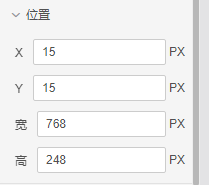|
<< Click to Display Table of Contents >> 右侧工具栏 |
  
|
|
<< Click to Display Table of Contents >> 右侧工具栏 |
  
|
右侧工具栏一般情况下包含组件、常规、设置模块(图表组件还会有轴、绘图模块),根据选中内容的不同展示不同的内容,下面以选中列表过滤组件为例介绍右侧工具栏区域的内容:
1.组件
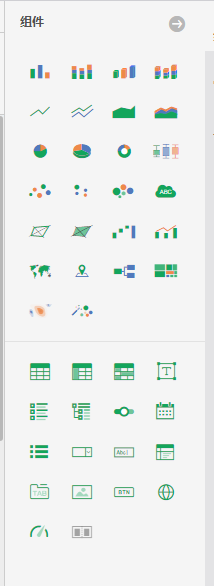
组件区域包括产品可添加的所有组件类型
2.常规
❖字体格式
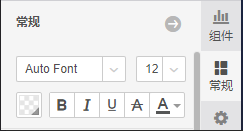
实现对字体格式的设置。
❖字体对齐方式
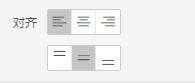
调整字体对齐方式的设置,包括垂直和水平对齐
❖边框
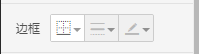
调整选中区域的边框样式、线的样式和线的颜色
❖数据格式
![]()
给数据添加百分比符号。
![]()
增加或减少数据的小数位数
❖透明度
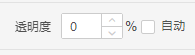
设置选中区域的透明度
❖格式
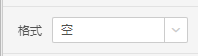
设置选中区域文字的格式类型
❖自动换行
![]()
文字自动换行
❖格式刷
![]()
格式刷,可以将该区域格式刷到选中的其它区域
❖标题
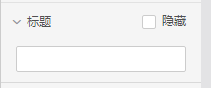
设置选中组件的标题,默认显示
❖组件样式
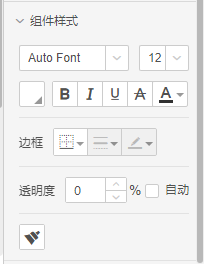
组件样式的各内容与局部格式基本一致,不再详细介绍
3.设置
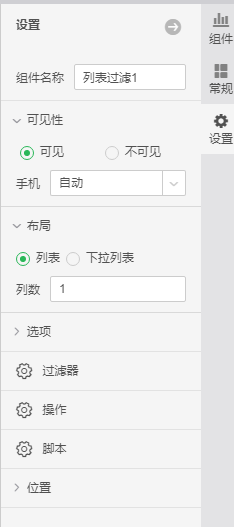
组件名称:选中组件的名称,默认为组件类型+数字
可见性:可以设置组件在查看DB、手机app是否可见,可见性默认为可见,手机可见默认为自动
布局:可以设置选中组件的布局模式,列表过滤有下拉模式和列表模式
选项:各组件的高级属性设置,比如必选、改变时提交等,各组件类型不同选项也不同
过滤器:可以灵活的设置组件过滤规则,如下图:
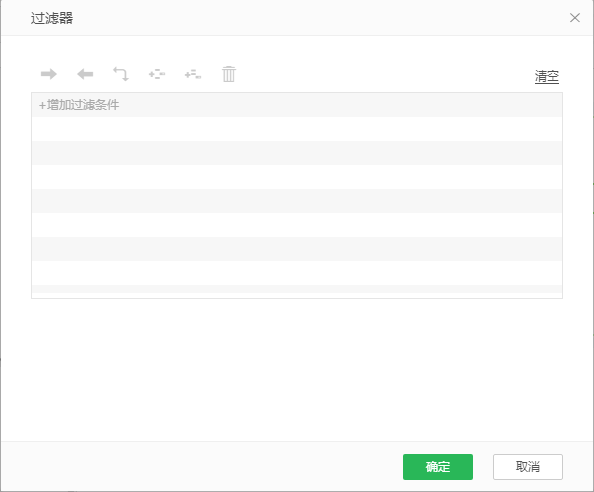
操作:设置组件在查看DB中的操作项,可以设置查看、分析、编辑模式下的操作内容,如下图:
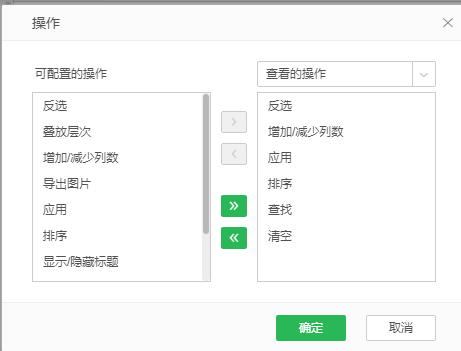
位置:设置组件位置,在自由布局下可编辑,包括组件的XY坐标以及宽高,如下图: